Jak umístit ikony problému Windows 10 do centra pomocí programu Falconx
- 3644
- 352
- Theofil Matějíček Phd.
Není to tak dávno, psal jsem o metodách, stejně jako o programech, které vám umožňují změnit průhlednost panelu HASSOUS Windows 10. Falconx - Další takové programy, které vám mimo jiné umožňují vytvořit ikonu hlavního panelu na hlavním panelu a jak to udělat více než jednou v komentářích.
Tato krátká recenze se týká použití programu Falconx a o schopnostech, které poskytuje pro návrh standardních úkolů Windows 10 a umístění ikon aplikací na něm.
Použití Falconxu ke změně polohy ikon programů na hlavním panelu a změně průhlednosti
Aktualizace: Nyní se program nazývá TaskBarx a pracuje v recenzi podrobněji, podrobně: Nastavení návrhu hlavního panelu na TaskBarx. Program Falconx je velmi snadno použitelný, navzdory nedostatku jazyka ruského rozhraní.
- Bezprostředně po spuštění programu bude ikona panelů úkolů automaticky umístěna ve středu vzhledem k systémovým ikonům vlevo a ikony v oblasti oznámení. Chcete -li otevřít okno hlavního okna a nastavit umístění a chování ručně, klikněte na ikonu programu v oblasti oznámení a vyberte Nastavení položky.
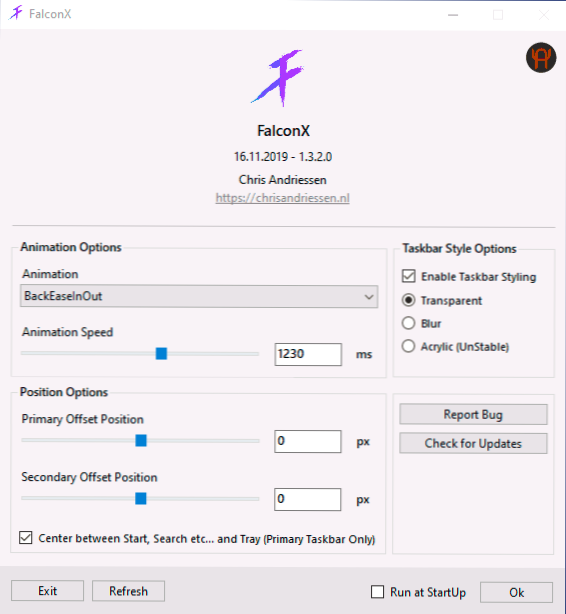
- Sekce Možnosti animace umožňuje nakonfigurovat, která animace bude použita ke změně umístění, když se objeví ikony nových spuštěných programů, jakož i rychlost animace.
- Možnosti pozice umožňují ruční nastavení umístění ikon na hlavním panelu. Pokud označíte položku „střed mezi startem, prohledejte zásobník“, ikony budou automaticky umístěny do středu.
- Sekce Možnosti stylu hlavního panelu umožňuje změnit vzhled hlavního panelu, například první položka je zcela průhledná.
- Značka „Run na Startup“ zahrnuje automatické spuštění programu u vchodu do Windows
- Bezprostředně po spuštění programu bude ikona panelů úkolů automaticky umístěna ve středu vzhledem k systémovým ikonům vlevo a ikony v oblasti oznámení. Chcete -li otevřít okno hlavního okna a nastavit umístění a chování ručně, klikněte na ikonu programu v oblasti oznámení a vyberte Nastavení položky.
Možná je to všechno - pak můžete jednoduše experimentovat stisknutím „obnovení“ po změně nastavení, abyste zjistili, co se změnilo.
Vezměte prosím na vědomí, že vyhledávací pole a tlačítko „Prezentace“ v systému Windows 10 lze odstranit jako na níže uvedeném obrazovce.
Chcete -li to provést, klikněte na pravé tlačítko myši na prázdném místě na hlavním panelu, změňte možnosti v části „Search“ a odstraňte značku „Zobrazit tlačítko Zobrazit“. Pokud máte jiná systémová tlačítka, můžete je vypnout.
Stáhněte si program Falconx (Pozor: Nyní se to nazývá TaskBarx) Můžete z oficiálních webových stránek vývojáře https: // Chrisandrissen.NL/TaskBarx (přenosná verze nevyžaduje instalaci v počítači) nebo z úložiště aplikací Windows 10.
- « Chyba 0xe06d7363 Při spuštění hry nebo programu - jak ji opravit
- Zařízení je nepřijatelné při kopírování fotografií a videí s iPhone - jak to opravit »

